win10无法禁用directdraw怎么回事 win10电脑禁用不了DirectDraw的解决步骤
更新时间:2021-06-06 15:15:00作者:huige
想必有不少win10正式版系统用户遇到这样一个问题吧,就是遇到图片突然变黑且无法解决的故障,一般遇到这样的问题可以通过禁用directdraw来解决,可是如果遇到无法禁用directdraw的话该怎么办呢,为此,本教程就给大家说说win10电脑禁用不了DirectDraw的解决步骤。
具体解决方法如下:
1、在Win10系统桌面上,开始菜单。右键,运行。
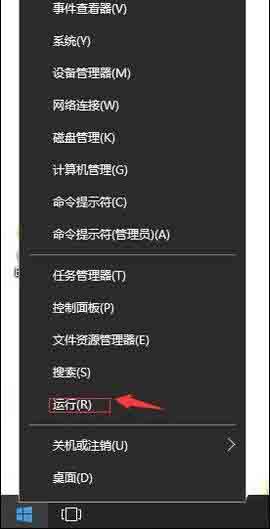
2、输入regedit,再确定。
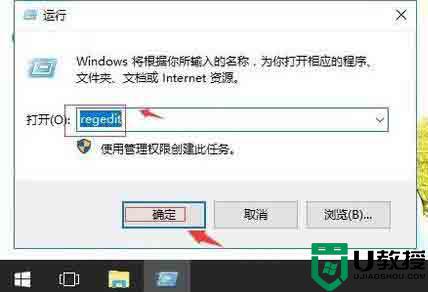
3、在注册表编辑器中展开定位HKEY_LOCAL_MACHINE\SYSTEM\CurrentControlSet\Control\GraphicsDrivers\DCI。在右侧找到Timeout。
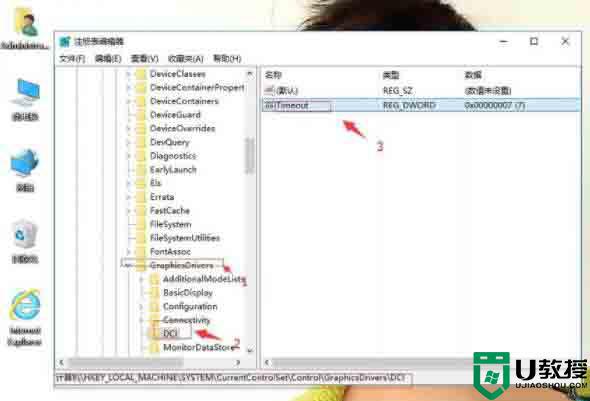
4、右键,修改。
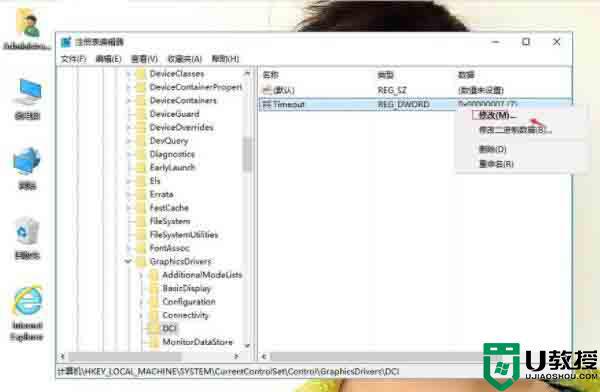
5、把数值改为0。再单击确定。然后重启计算机即可生效。
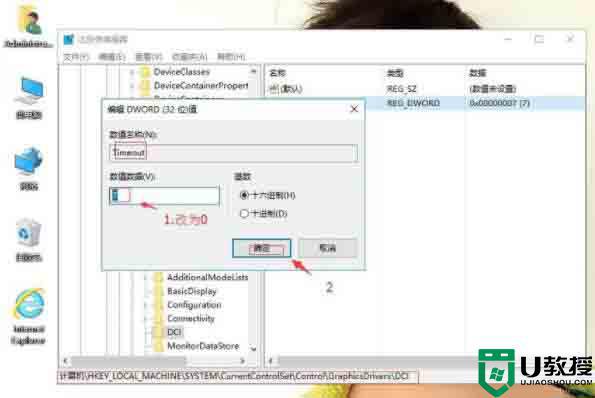
以上给大家讲述的就是win10电脑禁用不了DirectDraw的解决步骤,大家可以参考上面的方法就可以快速禁用了。赶紧试试吧。
win10无法禁用directdraw怎么回事 win10电脑禁用不了DirectDraw的解决步骤相关教程
- win10电脑usb接口被禁用怎么回事 win10解除usb接口禁用的方法
- win10系统securitycenter禁用不了怎么办 win10无法禁用securitycenter的解决方法
- Win10 administrator被禁用怎么解禁?电脑administrator被禁用无法登录解决方法
- win10 f5刷不了怎么回事 win10 f5刷新等快捷键不能用的解决步骤
- win10禁用3d加速的步骤 win10禁用3d加速有什么影响
- win10怎样禁用集成显卡 win10禁用集成显卡的详细步骤
- win10如何禁用无用的开机启动项 win10禁用无用开机启动项的步骤
- win10鼠标被禁用了如何解除 win10鼠标被禁用的解除方法
- win10已禁用输入法怎么解决 win10禁用输入法该怎么恢复
- flash player被禁用怎么解除win10 win10 flash player禁用了怎么办
- Win11如何替换dll文件 Win11替换dll文件的方法 系统之家
- Win10系统播放器无法正常运行怎么办 系统之家
- 李斌 蔚来手机进展顺利 一年内要换手机的用户可以等等 系统之家
- 数据显示特斯拉Cybertruck电动皮卡已预订超过160万辆 系统之家
- 小米智能生态新品预热 包括小米首款高性能桌面生产力产品 系统之家
- 微软建议索尼让第一方游戏首发加入 PS Plus 订阅库 从而与 XGP 竞争 系统之家
热门推荐
win10系统教程推荐
- 1 window10投屏步骤 windows10电脑如何投屏
- 2 Win10声音调节不了为什么 Win10无法调节声音的解决方案
- 3 怎样取消win10电脑开机密码 win10取消开机密码的方法步骤
- 4 win10关闭通知弹窗设置方法 win10怎么关闭弹窗通知
- 5 重装win10系统usb失灵怎么办 win10系统重装后usb失灵修复方法
- 6 win10免驱无线网卡无法识别怎么办 win10无法识别无线网卡免驱版处理方法
- 7 修复win10系统蓝屏提示system service exception错误方法
- 8 win10未分配磁盘合并设置方法 win10怎么把两个未分配磁盘合并
- 9 如何提高cf的fps值win10 win10 cf的fps低怎么办
- 10 win10锁屏不显示时间怎么办 win10锁屏没有显示时间处理方法

